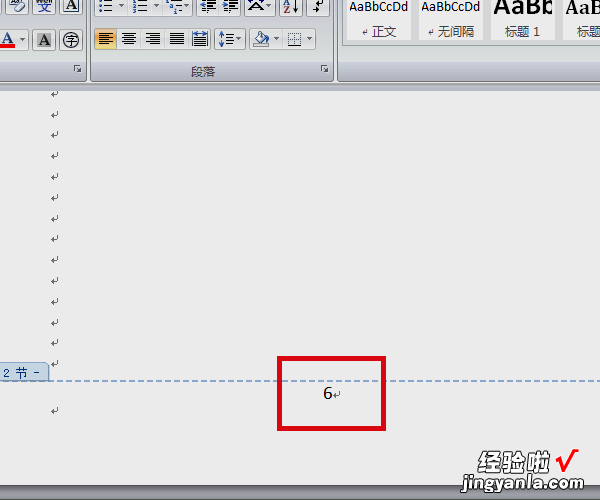经验直达:
- 在word中如何设置不同的页面
- 怎样让word每一页不一样
一、在word中如何设置不同的页面
Word中设置不同页面大?。赏ü迦敕纸诜? ,再分别设置纸张大小即可 。
方法步骤如下:
1、打开需要操作的WORD文档,光标停在第二页首行首位,在页面布局工具栏中中找到并点击“分隔符”,并在下拉选项中,点击选择分节符的“下一页” 。

2、同步骤1,光标停在在下一页首位置,点击分隔符 , 插入分节符 。

3、光标停在第二页任意位置,点击页面布局工具栏中的“纸张大小”,选择“A3”即可 。

4、返回主文档,可发现已成功把word文档的页面纸张大小设置为不同 。

二、怎样让word每一页不一样
利用word的分隔符来设置每张不一样的页码,具体操作请参照以下步骤,演示软件为word2007.
1、首先在电脑上打开一个文档,执行插入页码命令 。
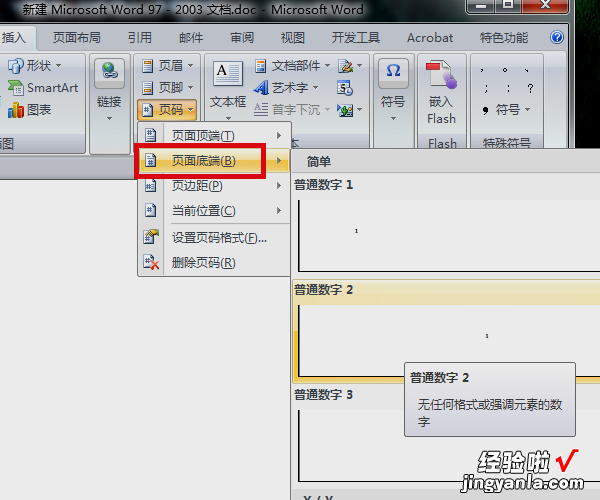
2、可以看到现在的页码是连续的,如图所示 。
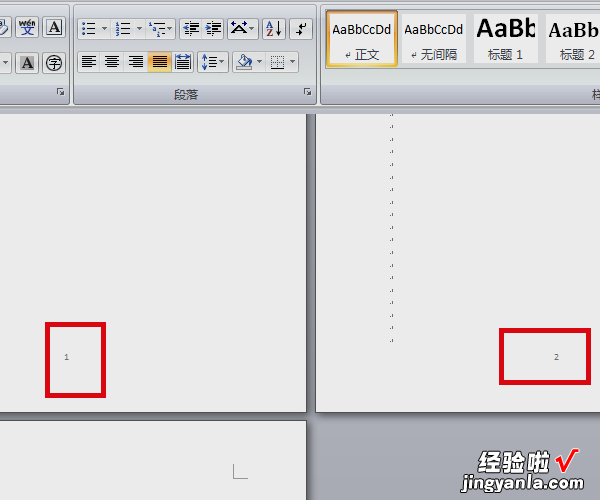
3、假设需要将第二页的页码变成6,首先将光标放置在第二页的页首,然后点击“下一页”分隔符选项 。
【怎样让word每一页不一样 在word中如何设置不同的页面】
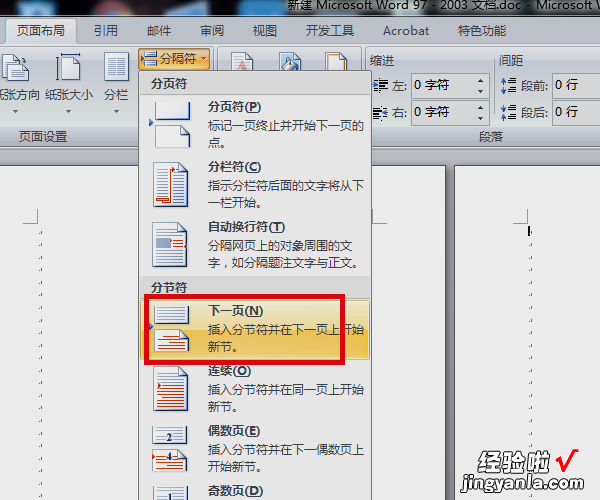
4、然后选中第二页的页码,取消上方的“链接至前一条页眉”选项 , 接着再删掉页码 。
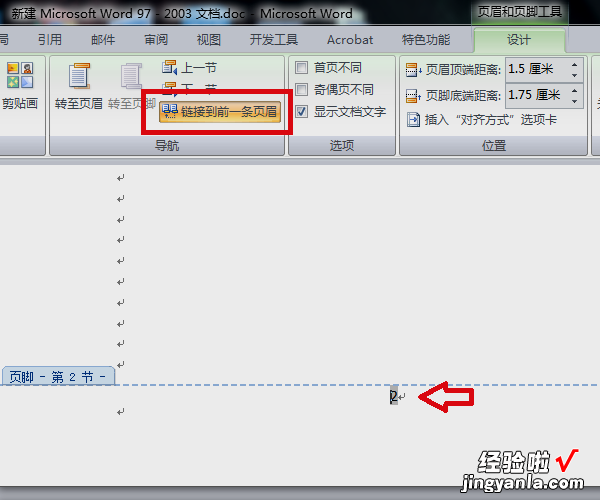
5、然后在设置第二页的页码格式,如图所示 。
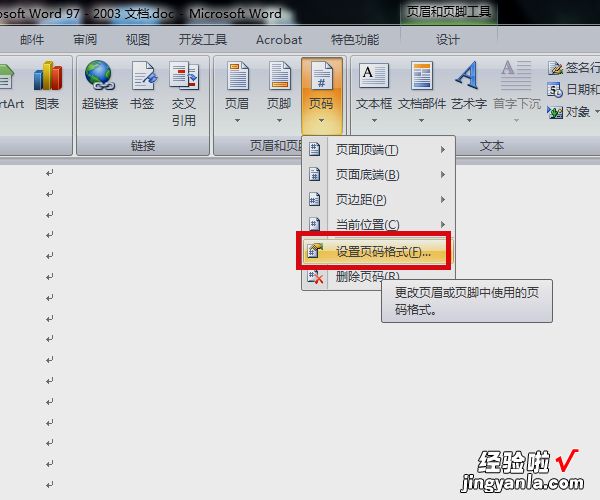
6、设置其起始页码为6,点击确定按钮 。这里可以按照大家需要设置页码 。
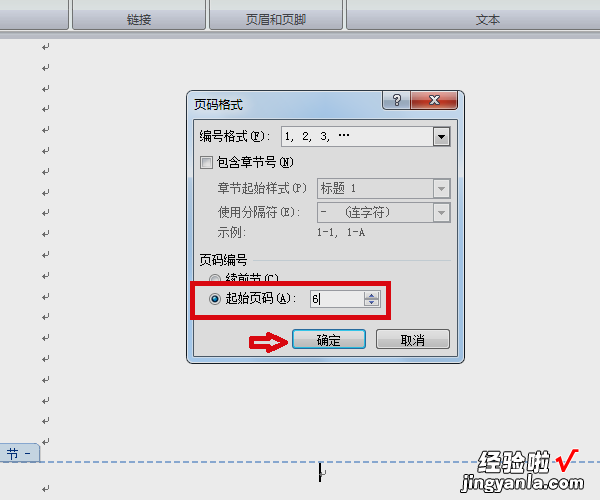
7、然后执行插入页码命令 , 如图所示 。
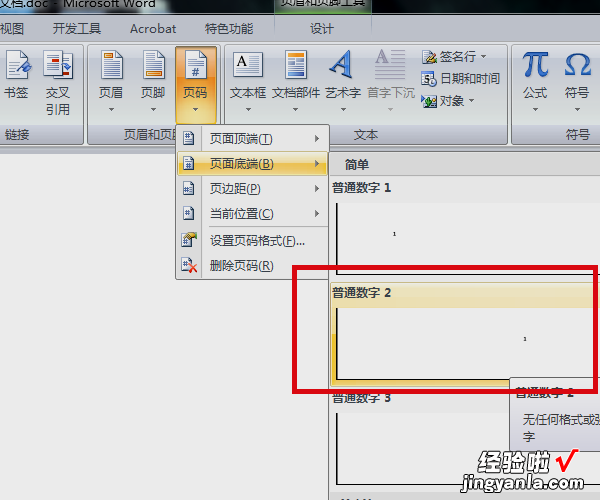
8、完成以上设置后,即可在word中设置每张为不一样的页码 。